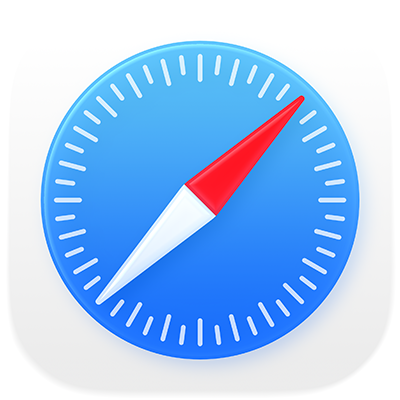
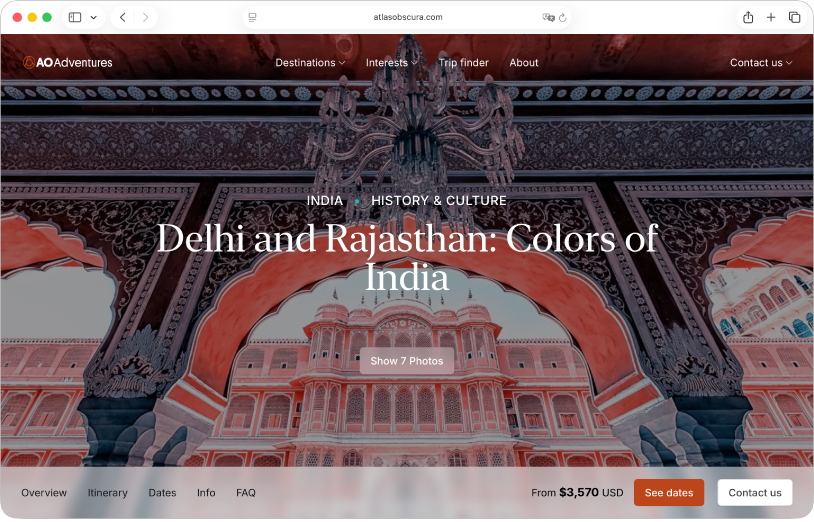
Commencer à utiliser Safari sur Mac
Apprenez les rudiments pour vous mettre rapidement à jour. Faites des recherches sur le Web, accédez à un site Web, configurez votre page d’accueil et ajoutez des signets pour des sites Web que vous voulez visiter à nouveau.
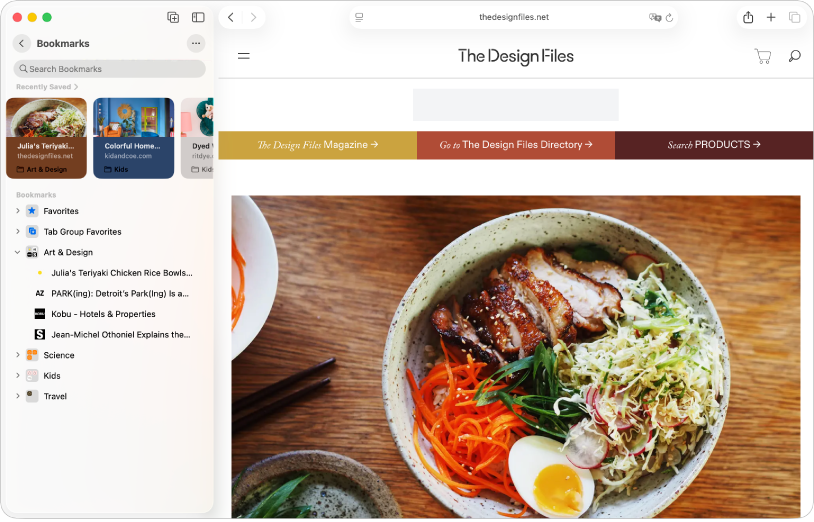
Organiser votre navigation avec les signets
Regroupez les sites Web dans des dossiers pour retrouver rapidement vos pages préférées.
Ajouter un signet à des sites Web qu’on souhaite visiter à nouveau dans Safari
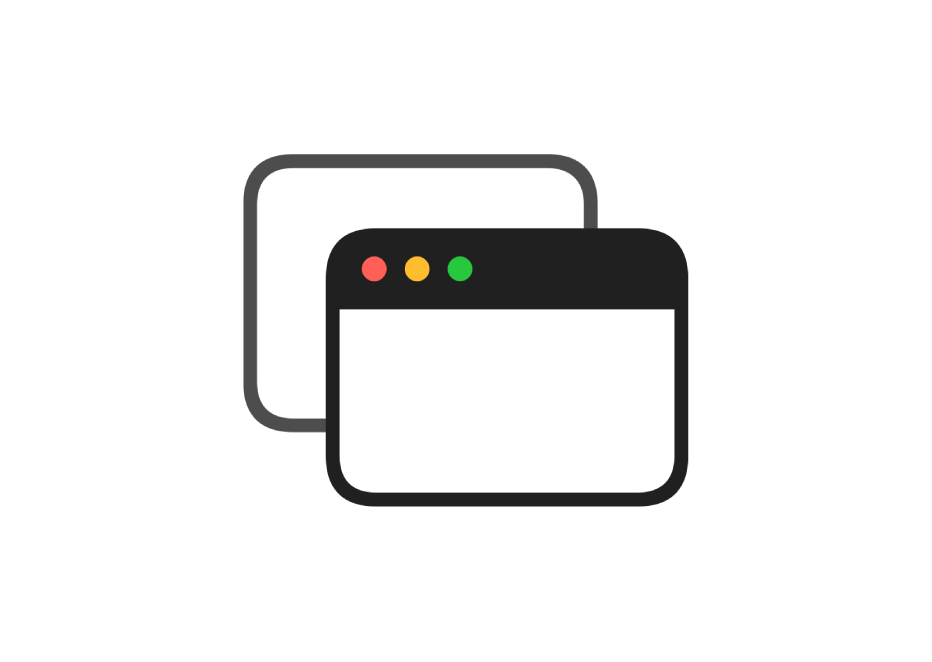
Autorisez les fenêtres contextuelles
Choisissez les sites Web qui peuvent afficher des fenêtres contextuelles.
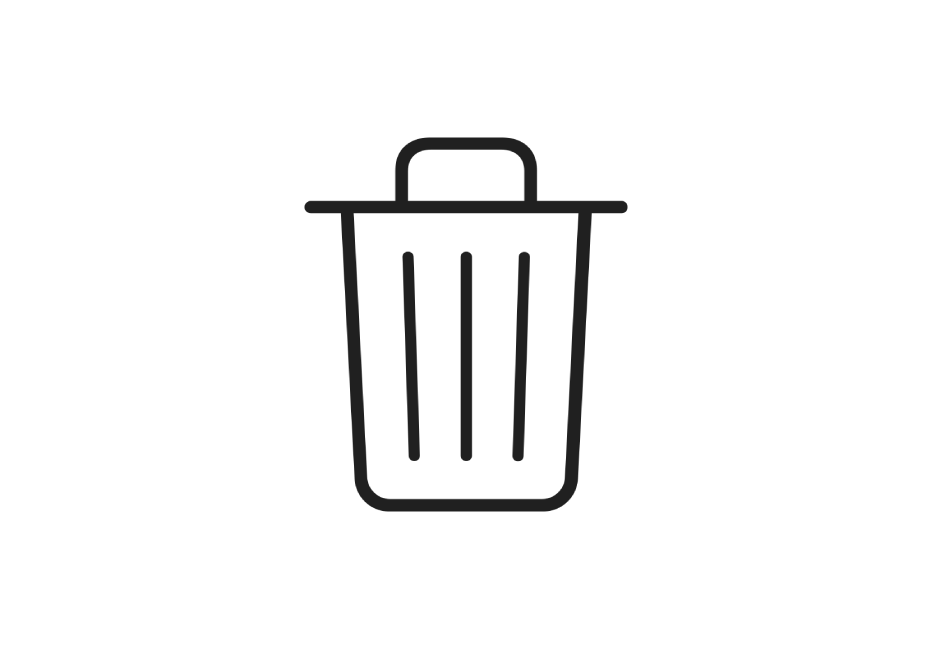
Vous avez des « cookies »?
Supprimez les témoins que les sites Web stockent sur votre Mac ou autorisez-les.
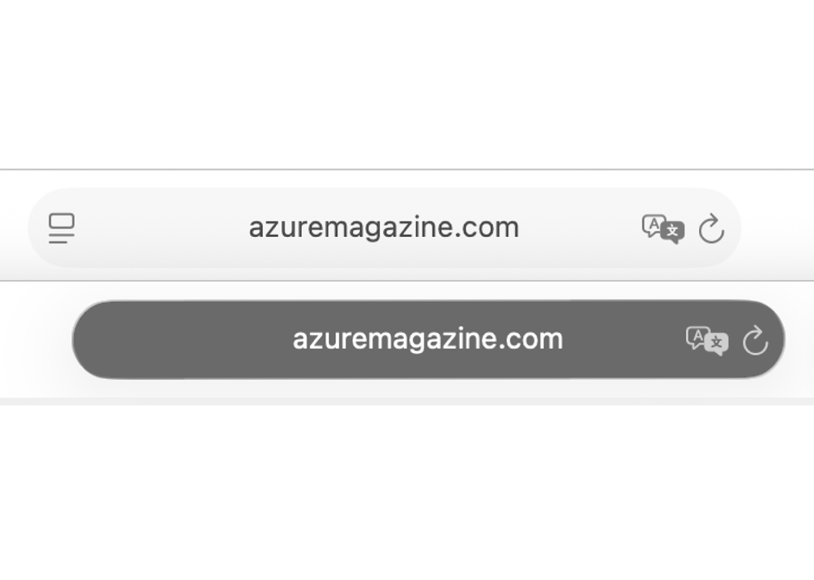
Naviguez en privé
Assurez la confidentialité de votre historique de navigation.
Pour explorer le guide d’utilisation de Safari, cliquez sur Table des matières en haut de la page, ou entrez un mot ou une phrase dans le champ de recherche.
Pour obtenir de l’aide, consultez le site Web de l’assistance Safari.